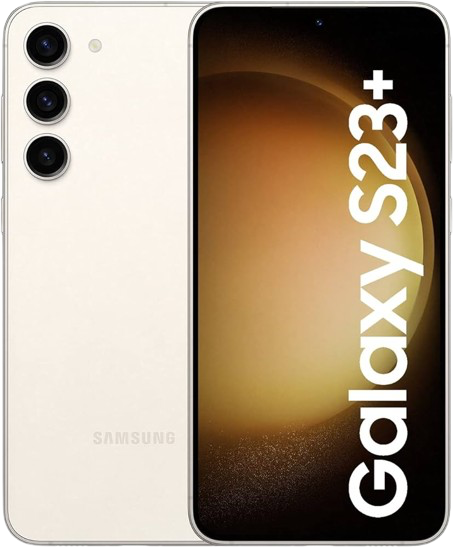Dễ dàng thao tác với Galaxy Note 10 chỉ bằng một tay, cùng 5 mẹo nhỏ này!
Lo ngại vì khích thước màn hình Galaxy Note 10 quá lớn? Hay bạn sẽ gặp khó khăn khi sử dụng một tay với Galaxy Note 10 dẫn đến việc rơi thiết bị? Đừng lo, trong bài viết này mình sẽ hướng dẫn bạn "thu nhỏ" Galaxy Note 10 để dễ dùng hơn!

Nhờ vào giao diện One UI thông minh của Samsung đã giúp tối ưu việc sử dụng trên những thiết bị màn hình có kích thước lớn dễ dàng hơn, đặc biệt là trên bộ đôi Galaxy Note 10 và Galaxy Note 10+ ra mắt gần đây.
Không những vậy, Samsung còn trang bị thêm những mẹo hay ho khác, hỗ trợ người dùng với thao tác một tay. Sau đây là năm mẹo giúp bạn dễ dàng sử dụng trên Galaxy Note 10:
1. Chế độ một tay

Đây là tính năng đã có mặt từ lâu trên hầu hết mọi smartphone của Samsung. Đúng như tên gọi, chỉ với cử chỉ vuốt đơn giản sẽ thu nhỏ màn hình giúp bạn dễ dàng thao tác bằng một tay.
Để kích hoạt tính năng này trên Samsung Galaxy Note 10, các bạn hãy vào Cài đặt> chọn Tính năng nâng cao> chọn Chuyển động và cử chỉ> và chọn Chế độ một tay. Như vậy, bạn chỉ cần vuốt lên theo đường chéo từ góc phải/trái sẽ dùng được tính năng tiện lợi này.

2. Tùy chỉnh tầm với edge panels
Chức năng Edge Panels giúp người dùng truy cập loạt danh sách các ứng dụng yêu thích, thế nhưng với những thiết bị màn hình lớn, đôi lúc thao tác bằng một tay để thực hiện chức năng khó khăn hơn. Rất may, người dùng có thể dễ dàng thay đổi kích thước và di chuyển để khớp tầm với ngón tay của bạn.
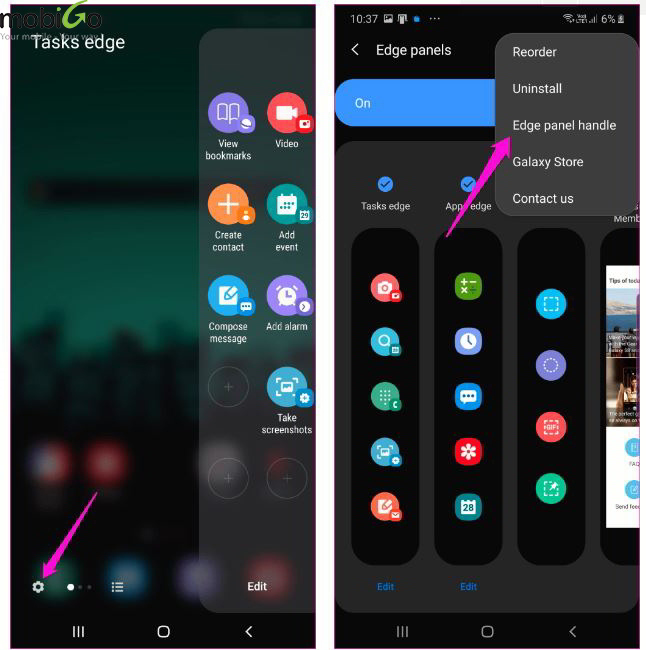
Để kích hoạt tính năng này trên Samsung Galaxy Note 10, các bạn hãy trượt mở Edge Panel và chạm vào biểu tượng Cài đặt ở góc dưới bên trái. Tiếp theo, chạm vào biểu tượng ba chấm ở góc trên bên phải và chọn Xử lý bảng điều khiển cạnh.
Tiếp tục kéo vòng tròn nhỏ màu đỏ để thay đổi vị trí của tay cầm. Đồng thời, kéo thanh trượt bên dưới kích thước để tăng hoặc giảm nó.
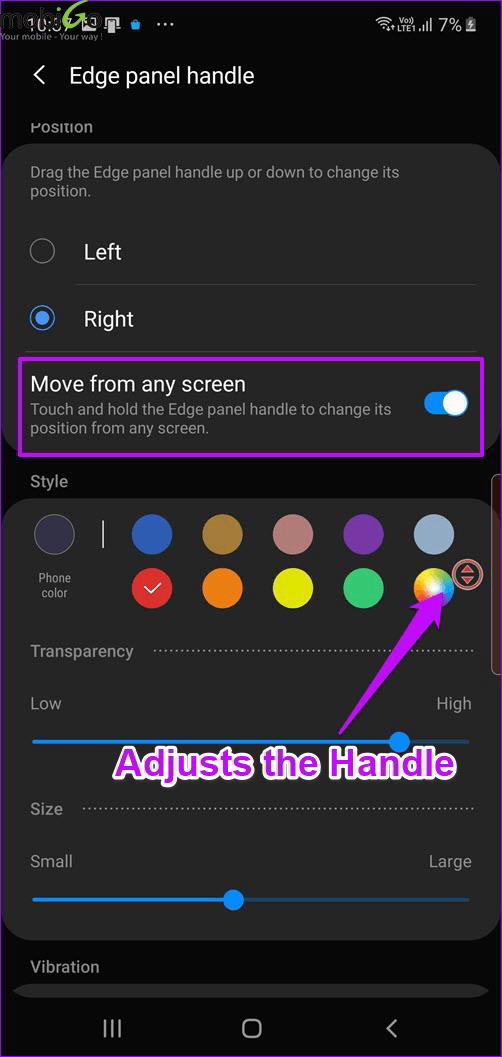
3. Samsung hand operation + SAMSUNG HAND OPERATION +
Samsung Hand Operation + là một ứng dụng hữu "không thể không có" nếu bạn cần điều chỉnh thiết bị của mình hơn nữa dễ dàng khi sử dụng bằng một tay. Theo đó, bạn có thể thực hiện nhiều tác vụ như Home, Back, v.v chỉ việc vuốt theo chiều ngang trên màn hình để sử dùng tính năng này.
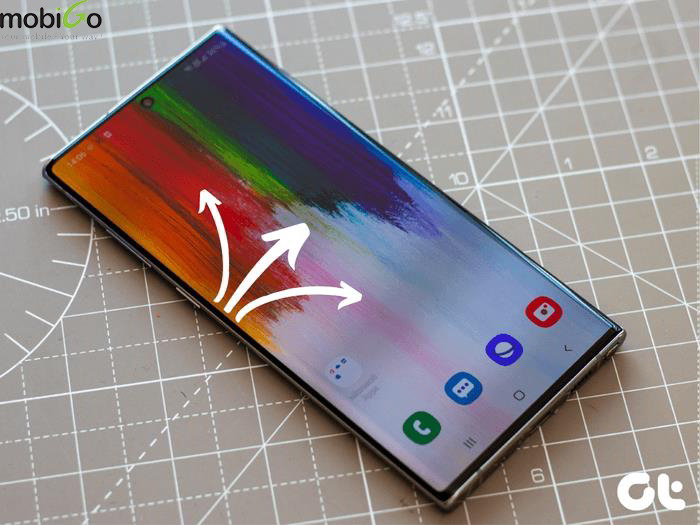
Thêm vào đó, những cử chỉ này có thể tùy chỉnh và hỗ trợ đến ba cử chỉ - chéo lên, ngang và chéo xuống. Đây là ứng dụng "chính chủ" bên thứ ba của Samsung và các bạn có thể truy cập link tại đây để tải về và sử dụng.
Sau khi bạn đã tải xuống và cài đặt ứng dụng này, hãy mở ứng dụng và khám phá nhiều tính năng hữu ích.
Lưu ý: Bạn nên tùy chỉnh độ cao của Hand Operation + để tránh bị xung đột với Chế độ Edge Panels.
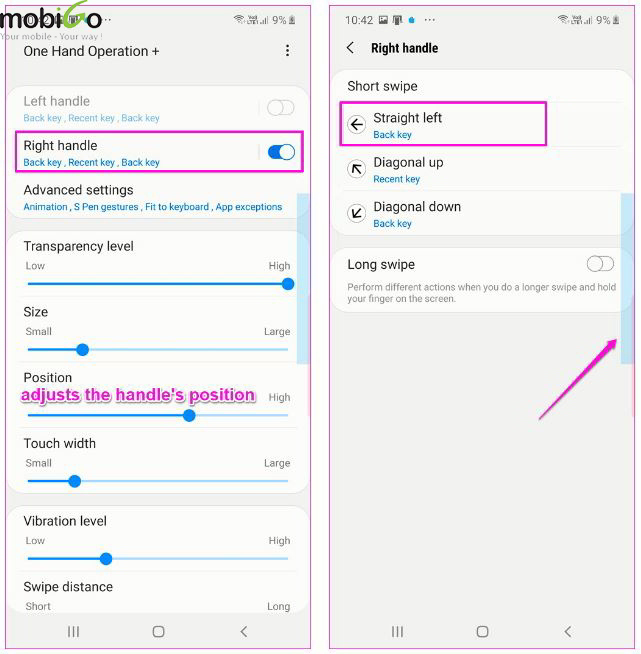
4. Tận dụng Gesture với màn hình home
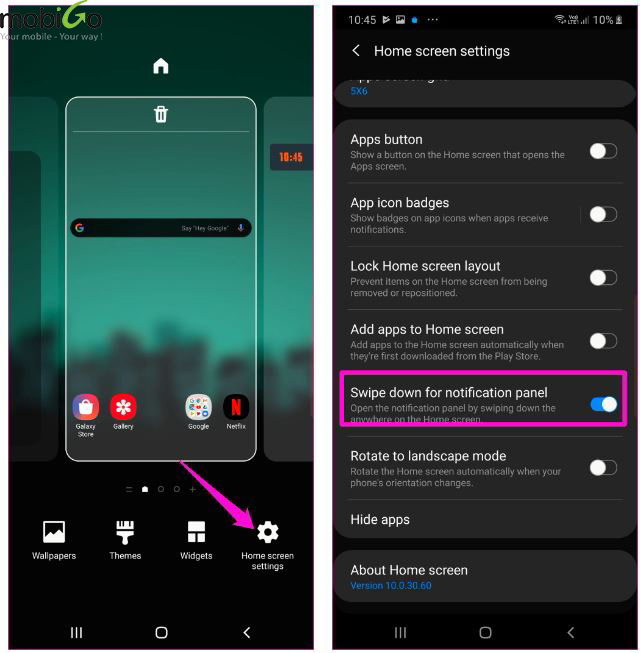
Đây là tính năng mặc định trên những thiết bị Galaxy, giúp bạn dễ dàng mở nhanh thông notification chỉ với một lần vuốt nhẹ xuống màn hình. Để kích hoạt tính năng này, bạn hãy chạm giữ nhẹ màn hình -> chuyển đến Cài đặt màn hình chính và nhấn chọn Vuốt xuống để mở thanh thông báo.
5. Bắt đầu chế độ một tay
Nói chung, smartphone màn hình lớn sẽ giúp người dùng gõ chính xác hơn. Nhưng nếu bạn phải gõ bằng một tay, còn tay kia đang bận cầm đồ thì sao? Thực ra, hầu hết bàn phím Android đều có chế độ đặc biệt cho phép thu nhỏ bàn phím để gõ bằng một tay dễ dàng. Một số ứng dụng bàn phím sau sẽ giúp bạn thực hiện việc này hiệu quả hơn.
Và bàn phím mặc định của Samsung cũng đi kèm chế độ một tay. Và nó khá dễ dàng để kích hoạt nó. Tất cả những gì bạn cần làm là nhấn vào menu ba chấm ở góc và chọn Chế độ
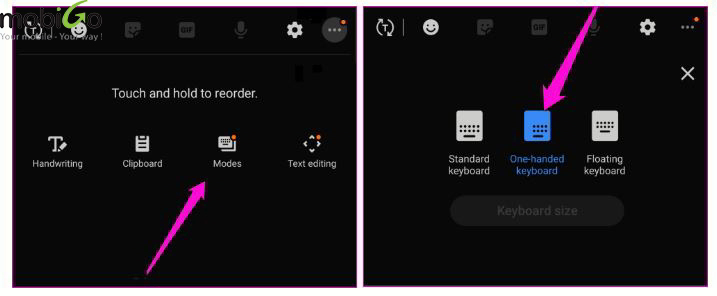
Tiếp theo, chọn chế độ One-handed keyboard. Để thay đổi nó, hãy nhấn vào biểu tượng mũi tên nhỏ bên trái để tủy chỉnh kích thước phù hợp với ngón tay của mình. Để khôi phục kích thước tiêu chuẩn của nó, chạm vào biểu tượng mũi tên nhỏ ở góc bên trái.
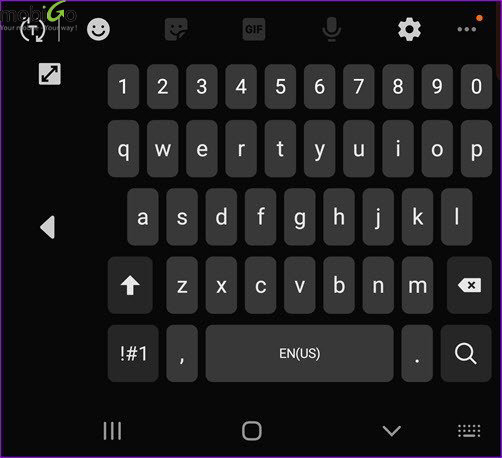
Ngoài ra, các bạn cũng có thể tham khảo tính năng tượng tự này trên những bàn phím khác như Google Keyboard, Laban Key, Swiftkey...
Tạm kết
Nhìn chung, Galaxy Note 10 mang đến nhiều tính năng nổi bật cùng nhiều cải tiến độc đáo. Mặc dù vẫn còn giữ một chút vẻ ngoài của Galaxy Note 9 nhưng chính nhờ điều này sẽ khiến bạn nhận ra rõ sự khác biệt lớn giữa hai thiết bị, qua những cải tiến cùng hiệu năng mà Note 10 mang lại.
Và đó là những mẹo hay với chế độ một tay trên Samsung Galaxy Note 10. Chúc các bạn thao tác thành công.
>>> Xem ngay: điện thoại Samsung tại MobiGo
>>> Tìm hiểu thêm: Bạn nên biết: Những thủ thuật khi sử dụng Galaxy Note 10/Note 10+
Sản phẩm mới
-
Samsung S24 Plus Mỹ Likenew 99%
Dự kiến: 12,490,000 đ -
Samsung S23Ultra 5G NEW Hàn Fullbox
Dự kiến: 14,500,000 đ -
Samsung S24 Ultra 5G Mỹ Likenew 99%
Dự kiến: 16,990,000 đ -
Samsung S24 Mỹ (128/256) Likenew
Dự kiến: 9,990,000 đ -
Samsung S23 Plus Mỹ 256GB
Dự kiến: 9,490,000 đ -
Samsung S23 Ultra Hàn (12/256) likenew
Dự kiến: 12,990,000 đ -
Samsung S23 Mỹ 2 Sim
Dự kiến: 7,990,000 đ -
Samsung Note 20 Ultra 5G Mỹ Likenew 99%
Dự kiến: 6,900,000 đ -
Samsung Note 20 Ultra Mỹ New Fullbox
Dự kiến: 8,600,000 đ -
Samsung S23 Fe Mỹ 2 Sim
Dự kiến: 7,300,000 đ -
Samsung S22 Plus Mỹ 2 sim
Dự kiến: 6,990,000 đ -
Samsung S21 Ultra Mỹ New Fullbox
Dự kiến: 8,990,000 đ -
Samsung S21 Plus Mỹ Likenew
Dự kiến: 5,690,000 đ -
Samsung S21 Mỹ likenew 99%
Dự kiến: 5,000,000 đ -
Samsung S21 FE Mỹ
Dự kiến: 4,600,000 đ